Advanced Cleaner Pro ist ein Optimierer für Ihren Computer. Das Programm verspricht, Ihren PC zu reinigen und zu polieren, um mehr Leistung aus ihm herauszuholen. Windows soll durch den freigegebenen Speicher besser laufen. Obwohl Advanced Cleaner Pro als äußerst nützliches Tool vermarktet wird, ist sein Nutzen mehr als fragwürdig. Wenn Sie Speicherplatz freigeben und die Registry reparieren, trägt das wahrscheinlich nicht dazu bei, Ihren PC zu optimieren.
Advanced Cleaner Pro ist kein Virus, aber es könnte als Scareware und ein potenziell unerwünschtes Programm (PUP) betrachtet werden: Sein Hauptzweck ist es, Geld mit zu verdienen, indem man den Leuten Angst einjagt und so zum Kauf des Programms bringt, statt einfach ein qualitativ hochwertiges Produkt anzubieten.
Advanced Cleaner Pro Schnelle Links
- Ist Advanced Cleaner Pro gefährlich?
- Wie verbreitet sich Scareware?
- So entfernen Sie Advanced Cleaner Pro
- Programme zur automatischen Entfernung von Malware
- Wie man Advanced Cleaner Pro über die Windows Systemsteuerung entfernt
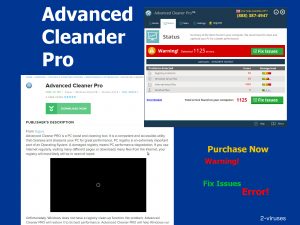
(Win)
Hinweis: Spyhunter findet Parasiten wie Advanced Cleaner Pro und hilft Ihnen dabei, diese kostenlos zu entfernen. limitierte Testversion verfügbar, Terms of use, Privacy Policy, Uninstall Instructions,
(Mac)
Hinweis: Combo Cleaner findet Parasiten wie Advanced Cleaner Pro und hilft Ihnen dabei, diese kostenlos zu entfernen. limitierte Testversion verfügbar,
Ist Advanced Cleaner Pro gefährlich?
Die Anwendung schürt Panik. Advanced Cleaner Pro durchsucht Ihr System und findet Hunderte oder sogar Tausende von Fehlern. Selbst wenn Sie Ihr Betriebssystem erst letzte Woche installiert haben, ist der „Systemstatus“ angeblich bereits „schlecht“. Advanced Cleaner Pro will Ihnen Angst einjagen, damit Sie die Vollversion kaufen, um alle „Fehler“ zu beheben. Bei diesen Fehlern handelt es sich jedoch meistens um temporäre Dateien und Internet-Cookies.
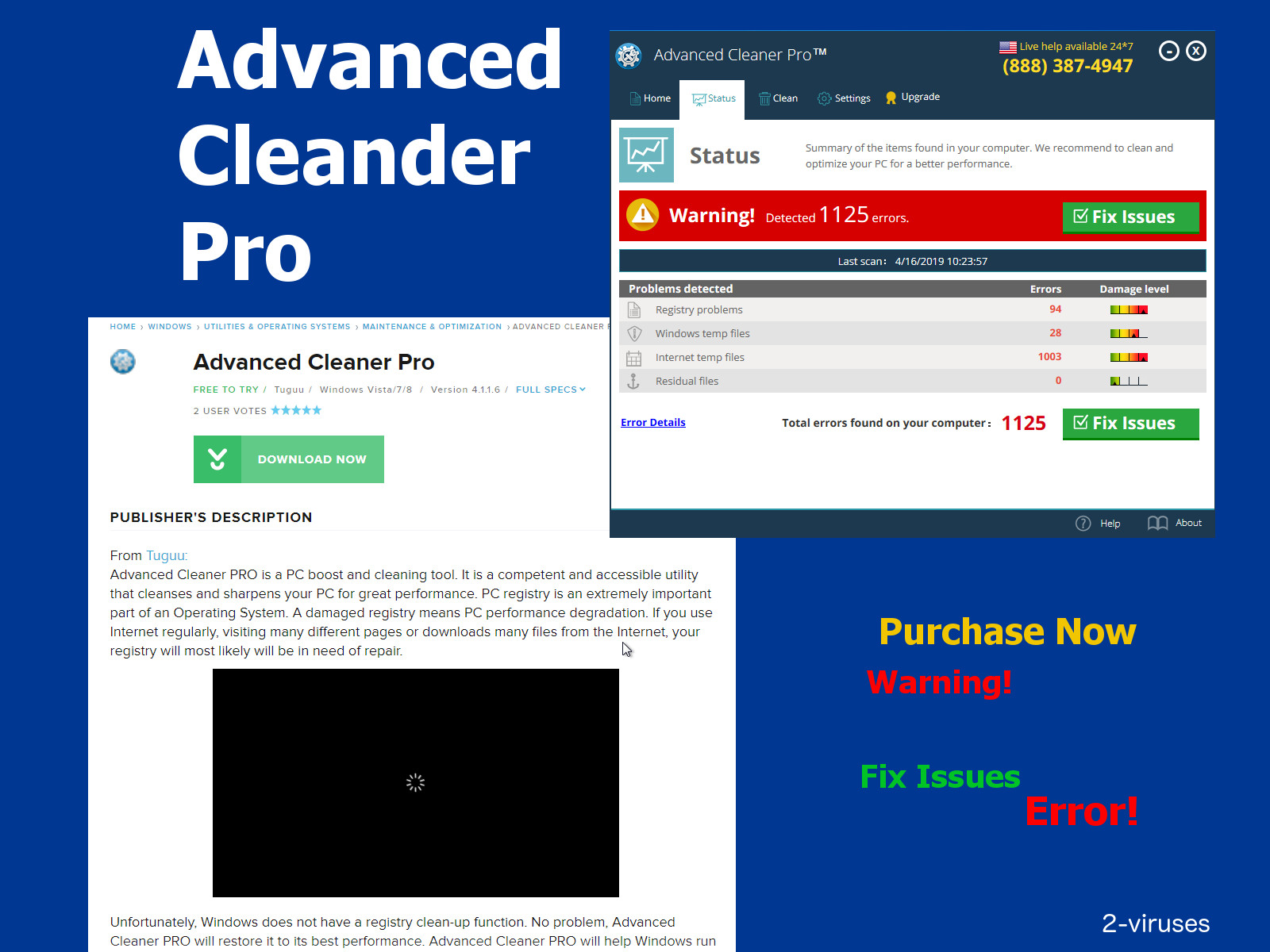
Cookies werden benötigt, wenn Websites Ihre Präferenzen und Personalisierungsoptionen speichern möchten. Temporäre Dateien können auch nützlich sein, um beispielsweise einen alten Download zu finden, den Sie nicht gespeichert haben. Diese Dateien als Fehler zu kategorisieren, ist einfach nur unredlich. Die Dateien sind außerdem so klein, dass das Löschen wahrscheinlich keine spürbaren Auswirkungen auf die Leistung Ihres Computers hat.
Andere, etwas seriösere Systemanalyse- und -optimierungswerkzeuge als Advanced Cleaner Pro scannen genau dieselbe Maschine und bombardieren einen nicht mit knallroten Warnungen vor Hunderten von Fehlern. Sie listen nur die Dateien auf, die gelöscht werden könnten, und zeigen an, wie viele Kilobytes man durch das Entfernen einsparen kann. Ein einziges gelöschtes Bild spart mehr Speicherplatz ein.
Advanced Cleaner Pro fordert Sie dazu auf, ein Upgrade auf die kostenpflichtige Version durchzuführen, um die „Probleme beheben“ zu können. Im Prinzip nichts Verkehrtes, außer dass in Wahrheit keine Probleme behoben werden müssen. Advanced Cleaner Pro möchte Sie jedoch wirklich vom Kauf überzeugen. Das Upgrade-Fenster poppt sogar auf, wenn Sie die App beenden möchten.
Die Beschreibung von Advanced Cleaner Pro lautet so:
Wenn Sie regelmäßig das Internet nutzen, viele verschiedene Seiten besuchen oder viele Dateien herunterladen, benötigt Ihre Registry wahrscheinlich eine Reparatur.
Das Programm verspricht, die Registry aufzuräumen. Es ist jedoch Zweifelhaft, ob das überhaupt nötig ist. In der Tat werden Registry-Reiniger und System-Optimierer gerne mit Malware in Verbindung gebracht, da viele dieser Programme in der Vergangenheit versucht haben, Anwender übers Ohr zu hauen. Ein Systemoptimierer eines Drittanbieters, der in Ihrer Registry herumpfuscht, wird die Leistung Ihres Computers wahrscheinlich nicht verbessern, sondern eher Schaden anrichten.
Größe der Registry freier Festplattenplatz waren in grauer Vorzeit vor Windows XP für die PC-Leistung von Bedeutung. Heutzutage steigert man die Systemleistung zu verbessern, wenn man die beim Systemstart zu ladenden Apps besser verwaltet und nicht benötigte Programme deinstalliert.
Wie verbreitet sich Scareware?
Advanced Cleaner Pro reklamiert für sich, ein Programm zur Systembereinigung für Windows-Betriebssysteme zu sein. Es kann von einer seriösen Seite heruntergeladen werden.
Außerdem verbreiten sich potenziell unerwünschte Programme wie Advanced Cleaner Pro, indem sie mit anderer Freeware gebündelt werden, deren Installationsoptionen entweder in einer Ecke oder in den erweiterten Optionen verborgen werden. Das Häckchen für die Installation dieser gebündelten Programme ist standardmäßig gesetzt. Sie fangen sich also sehr leicht versehentlich oder sogar unwissentlich ein weiteres Programm ein.
Böswillige Online-Reklame, die wie Sicherheitswarnungen aussieht, zählt zu den übleren Arten, um Sie vom Download eines Programms zu überzeugen.
So entfernen Sie Advanced Cleaner Pro
Sie sollten unbedingt ein professionelles und seriöses Antivirenprogramm haben, das regelmäßig aktualisiert wird. Einige Antivirenprogramme erkennen potenzielle unerwünschte Programme von schlechtem Ruf und warnen vor ihnen.
Sie können Spyhunter oder andere Anwendungen verwenden. Stellen Sie sicher, dass es sich dabei um seriöse Versionen aus offiziellen Quellen handelt. Scannen Sie Ihr Gerät und entfernen die unerwünschten Programme und Dateien. Alternativ können Sie unerwünschte Programme auch manuell aus der Systemsteuerung entfernen. Es empfiehlt sich jedoch, hinterher das System zu scannen.
Sie sollten auch sicherstellen, dass Ihre Systemdateien nicht beschädigt sind: Optimierer von Drittanbietern funktionieren nicht immer korrekt und können ein System unbeabsichtigt beschädigen. Sie können das Systemdatei-Überprüfungsprogramm von Microsoft verwenden, um die Dateien manuell zu reparieren, oder das von Ihrem Antivirenprogramm erledigen lassen.
Programme zur automatischen Entfernung von Malware
(Win)
Hinweis: Spyhunter findet Parasiten wie Advanced Cleaner Pro und hilft Ihnen dabei, diese kostenlos zu entfernen. limitierte Testversion verfügbar, Terms of use, Privacy Policy, Uninstall Instructions,
(Mac)
Hinweis: Combo Cleaner findet Parasiten wie Advanced Cleaner Pro und hilft Ihnen dabei, diese kostenlos zu entfernen. limitierte Testversion verfügbar,
Wie man Advanced Cleaner Pro über die Windows Systemsteuerung entfernt
Viele Hijacker und Adwares wie Advanced Cleaner Pro installieren einige ihrer Komponenten als normale Windows-Programme und als zusätzliche Software. Dieser Teil der Malware kann über die Systemsteuerung deinstalliert werden. Um auf diese zuzugreifen, tun Sie folgendes.- Start->Systemsteuerung (ältere Windows-Versionen) oder drücken Sie die Windows-Taste->Suche und geben Sie „Systemsteuerung“ ein (Windows 8).

- Wählen Sie Programm deinstallieren.

- Sehen Sie sich die Liste der Programme durch und wählen Sie alle Einträge aus, die mit Advanced Cleaner Pro in Verbindung stehen. .

- Klicken Sie auf Deinstallieren.

- In vielen Fällen finden Anti-Malware Programme Parasiten besser, daher empfehle ich Ihnen, Spyhunter zu installieren, um andere Programme zu finden, die Teil dieser Infektion sein könnten.





